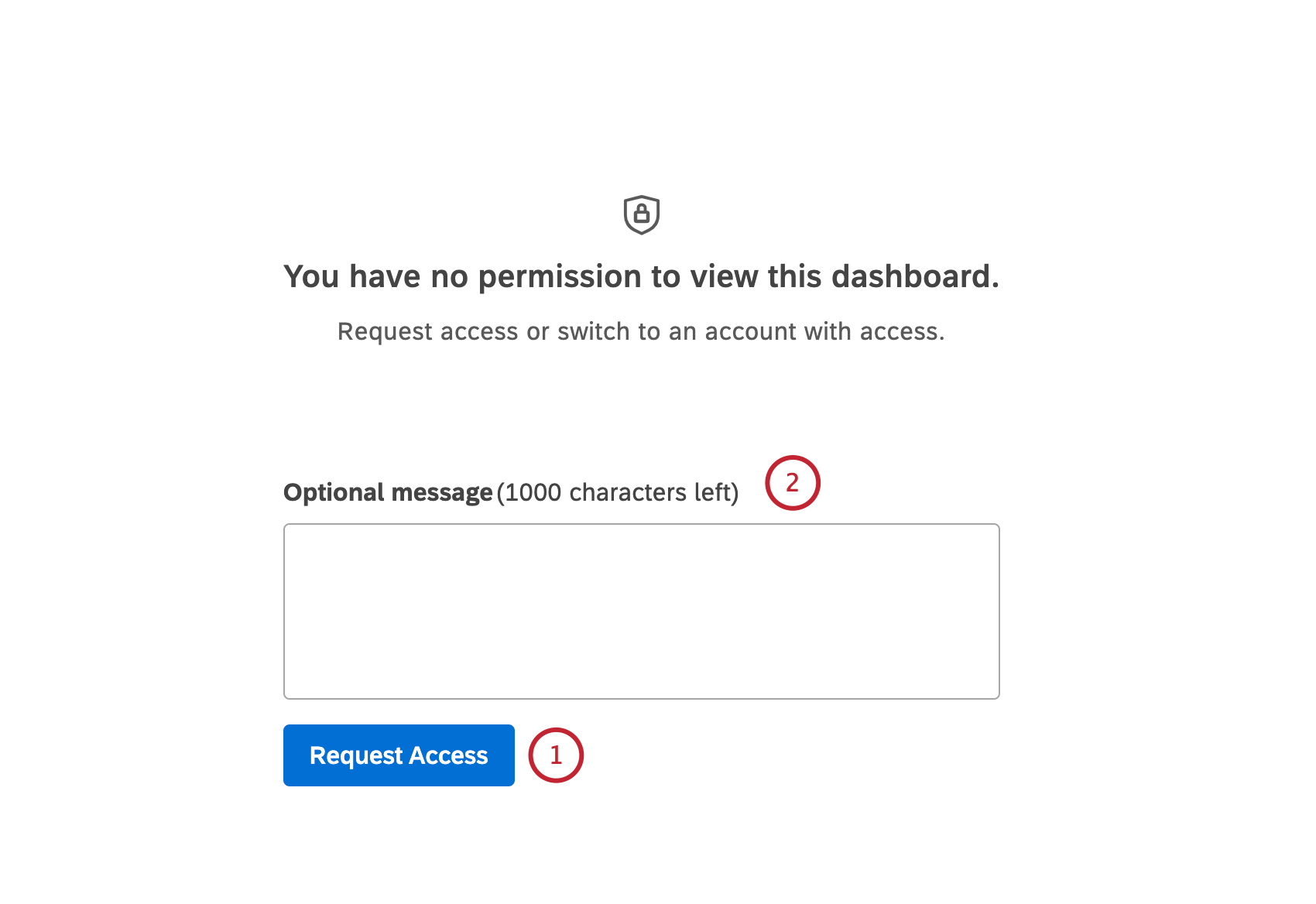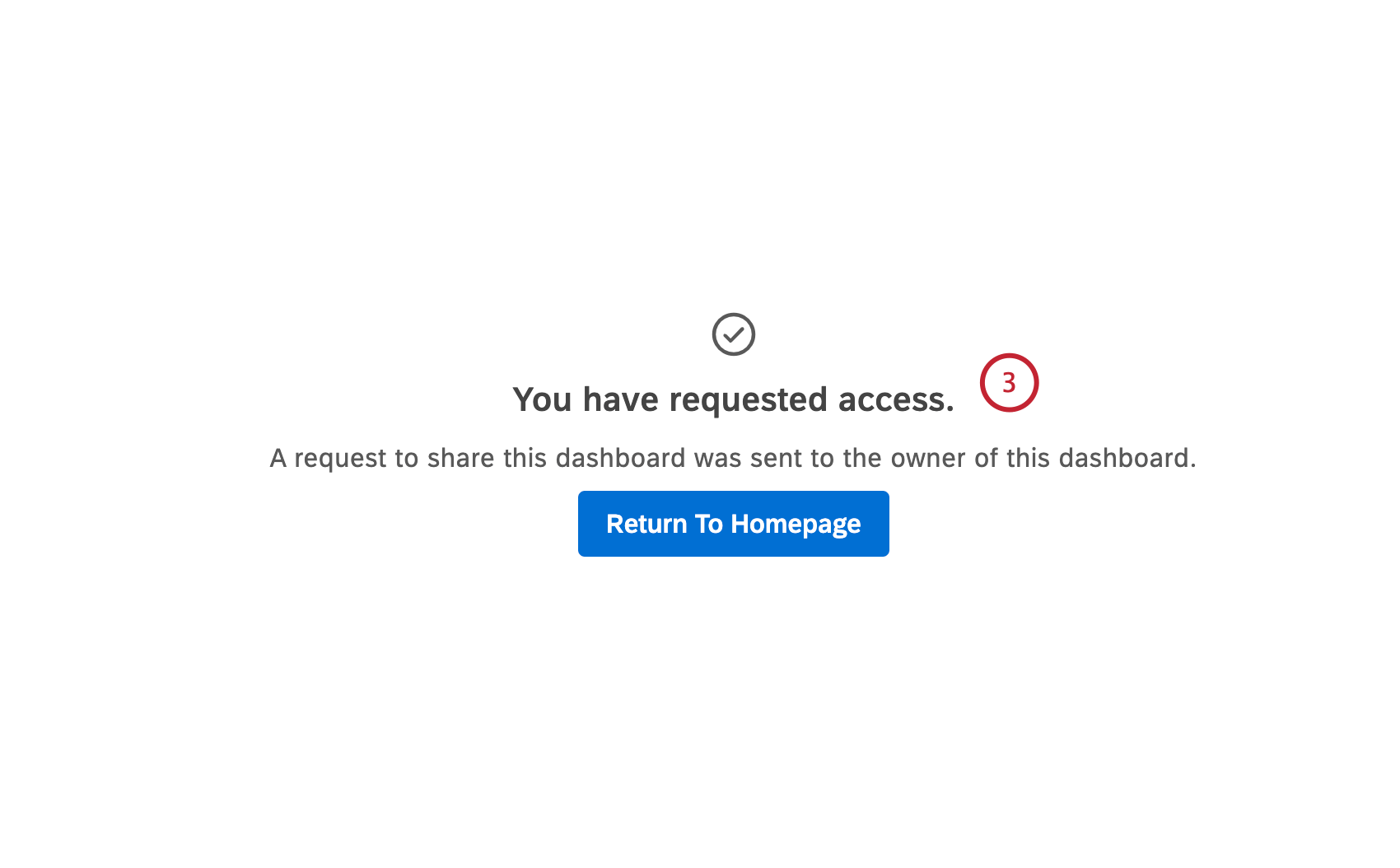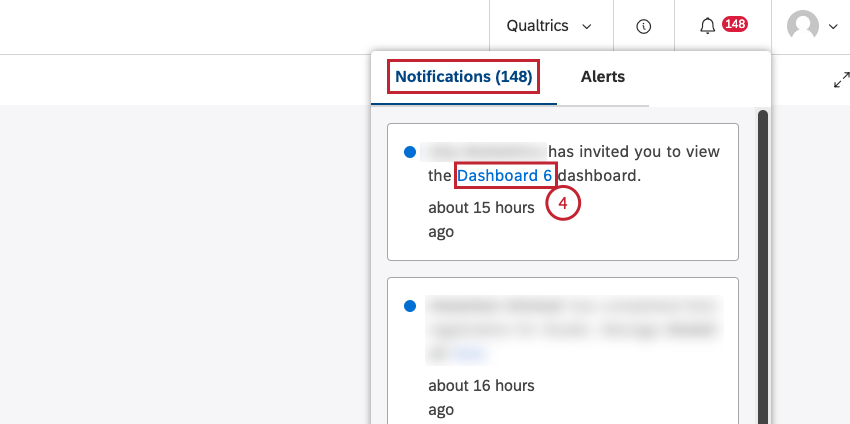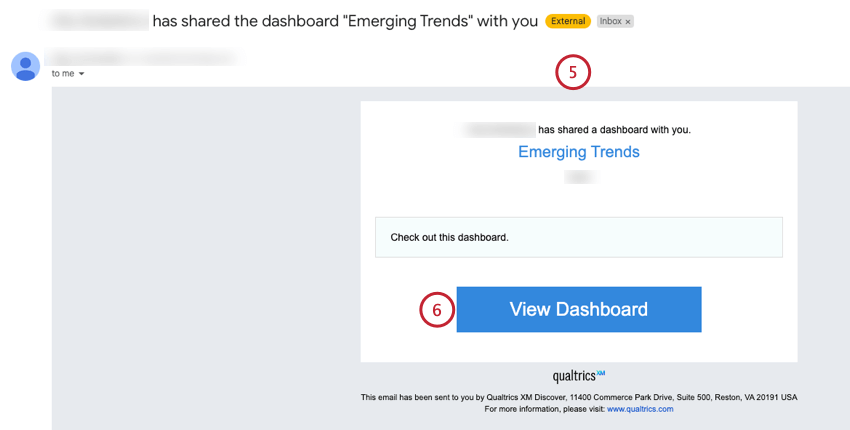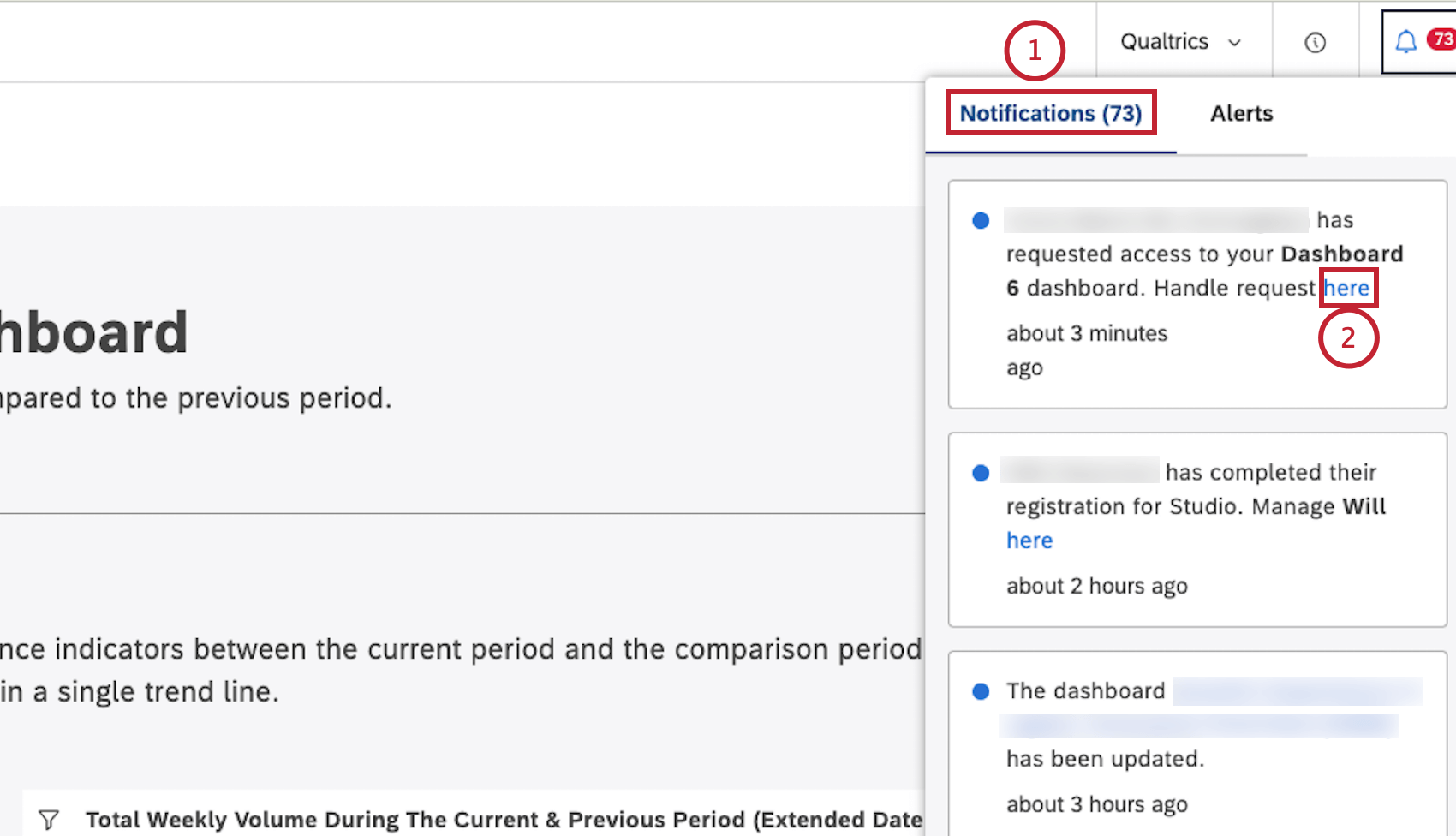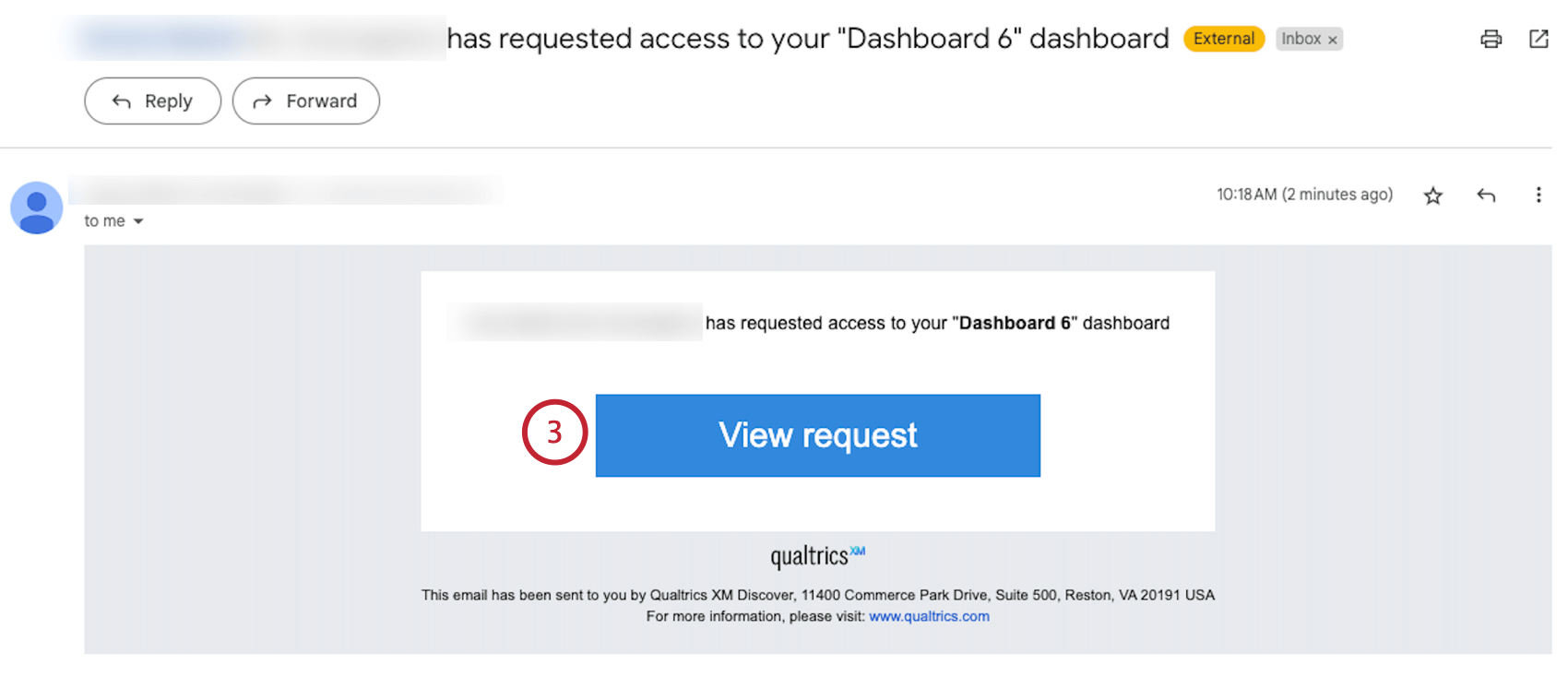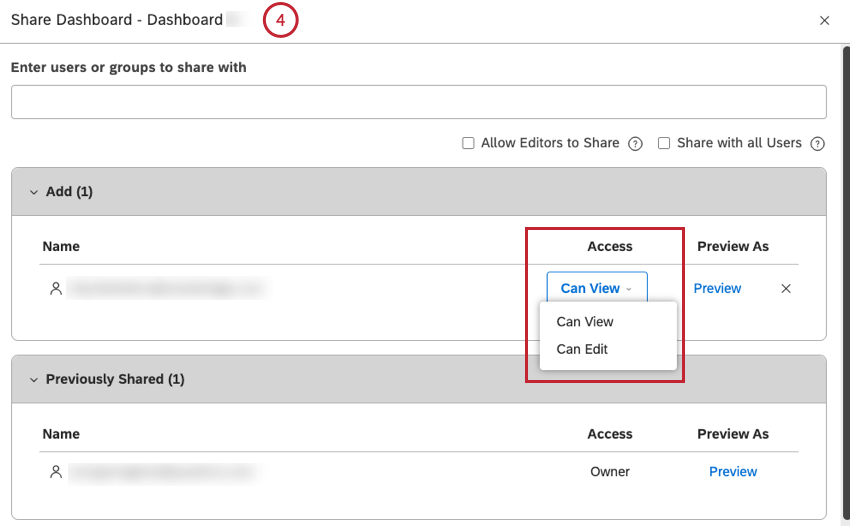Loading...
-
- Découvrir la plateforme XM
- Sujets Qualtrics de A à Z
- Obtenir de l'aide et contacter le support
- Création d'un compte et connexion
- Connexion avec votre ID d'organisation
- Paiement, facturation et renouvellements
- Aperçu général de la page d’accueil
- Aperçu général des projets
- Aperçu général de la bibliothèque
- Aperçu général de l’administrateur
- Aperçu public Qualtrics
- Déplacements d'utilisateurs
- Envoi d'une idée de produit
- Langues dans Qualtrics
- Conformité Qualtrics et RGPD
- Minimisation de la collecte et de l'utilisation des données personnelles dans Qualtrics
- Compatibilité du navigateur et cookies
- Protection et confidentialité des données
- Autoriser la mise sur liste des serveurs Qualtrics et des domaines externes
- Comptes désactivés
- Mises à niveau TLS (Transport Layer Security) de Qualtrics
-
- Synthèse des cas d'utilisation courants
-
-
-
- Attribuer des ID randomisés aux répondants
- Création d'un formulaire de consentement
- Affichage des messages en fonction de la notation
- Gestion des réponses éliminatoires
- Conseils et astuces sur l’enquête
- Gestion des données de localisation
- Commencer une enquête avec une demande POST
- Migration à partir des rapports de réponse Report.php
-
-
-
- Test A/B dans Visibilité sur le site Web/l'application
- Mise en forme des cibles intégrées
- Optimisation de la mobilité des créatifs
- Optimisation de la logique de ciblage d'Intercept
- Capture d'écran
- Utilisation de Google Analytics avec Website/App Insights
- Utilisation des gestionnaires de mots-clés
- Visibilité sur le site Web/l'application
- Intégration du répertoire XM à Digital Intercepts
- Déclenchement d'événements personnalisés pour la reprise de session
-
- Solutions guidées
- Gestion des solutions personnalisées
-
- Gestionnaire de statut de test
- Gestionnaire du statut vaccinal
- Utilisation d'une liste de distribution pour synchroniser les enquêtes dans les solutions de réponse COVID-19
- Dépannage de la solution Qualtrics Vaccination & Testing Manager
- Solution XM d'enquête sur le travail à distance et sur site
- Santé publique : présélection et routage de la solution XM COVID-19
- Enquête Pulse de confiance client COVID-19
- Enseignement supérieur : enquête Pulse sur l'apprentissage à distance
- Enseignement primaire et secondaire : enquête Pulse sur l'apprentissage à distance
- Enquête Pulse destinée au personnel de santé
- Enquête Pulse destinée au personnel enseignant à distance
- Script du centre d'appels dynamique COVID-19
- Enquête Pulse de confiance dans l'organisation COVID-19
- Solution XM d'enquête sur la continuité des approvisionnements
- Connexion de première ligne
- Enquête Pulse de confiance client COVID-19 2.0
- Porte ouverte numérique
- Enquête Pulse sur le retour au travail
- Enquête Pulse Retour au Travail 2.0 (EX)
-
-
- Exploration en avant des hiérarchies pour les tableaux de bord expérience client
- Énoncés de matrice dans un widget unique
- Utilisation des données de site dans les tableaux de bord
- Utilisation des données de segment dans les tableaux de bord
- Utilisation de Text iQ d'enquête dans un tableau de bord expérience client
- Cas d'utilisation d'API courants
-
- Informations pour les participants à l'enquête
-
-
- Aperçu général de l'onglet Enquête
- Publication d'enquêtes et versions
-
- Création de questions
-
- Types de questions
-
- Question avec somme constante
- Sélectionner, grouper et classer une question
- Question de zone de focalisation
- Question de carte de chaleur
- Question du curseur d’image
- Question d'analyse par tri successif
- Question Net Promoter© Score (NPS)
- Surligner la question
- Signature de la question
- Question de réponse vidéo
- Question de test utilisateur non modérée
- Question de test d'arborescence
- Question du sélecteur d’entretien
- Questions de la bibliothèque Qualtrics préconfigurées
- Questions de mise en forme
- Mise en forme des choix de réponse
- Sauts de page
- Exigences et validation des réponses
-
- Modification de la fin de l’enquête
- Traduire l’enquête
- Aperçu de l'enquête
- Tester/Modifier les enquêtes actives
- Utilisation de la logique
- Optimisation des enquêtes mobiles
- Renommer votre enquête
-
-
-
- Synthèse de base des workflows
- Workflows dans la navigation globale
-
- Événement de réponse à l'enquête
- Événement de ticket
- Événement de définition d'enquête
- Événement ServiceNow
- Événement JSON
- Évènement API
- Événement de règle de flux de travail Salesforce
- Événement de l'entonnoir du répertoire XM
- Événement Health Connect
- Evénement Zendesk
- Événement d’anomalie iQ
- Événement Segments d'ID d'expérience
- Événement d'enregistrement de l'ensemble de données
- Événement Jira
- Événement de changement d’identifiant d’expérience
- Événement Twilio Segment
- Événement XM Discover
-
- Tâche de tickets
- Tâche de mise à jour de ticket
- Tâche e-mail
- Envoyer l'enquête par e-mail Tâche
- Tâche Envoyer une enquête par SMS
- Tâche du répertoire XM
- Tâche de flux de notifications
- Incitations à une instance
- Tâche de feedback de première ligne
- Tâche de calcul de métrique
- Coder la tâche
- Tâche de connexion santé
- Tâche de formule de données
- Créer un exemple de tâche de répertoire XM
- Tâche de recherche
-
- Création de workflows ETL
-
- Extraire les données du service de fichiers Qualtrics
- Tâche Extraire les données des fichiers SFTP
- Extraire des données de la tâche Salesforce
- Extraire les données de la tâche Google Drive
- Tâche Importer les données du rapport Salesforce
- Extraire les réponses d'une tâche d'enquête
- Extraire les données de la tâche de projet de données
- Extraire le rapport d'historique d'exécution de la tâche de workflow
- Extraire les données de la Tâche de tickets
- Chiffrement PGP
- Extraire des données de la tâche Amazon S3
- Extraire les données de la tâche Snowflake
-
- Charger les données de compte B2B dans la tâche du répertoire XM
- Ajouter des contacts et des transactions à la tâche XMD
- Charger les utilisateurs dans la tâche du répertoire EX
- Charger les utilisateurs dans la tâche du répertoire CX
- Charger dans une tâche de projet de données
- Charger dans une tâche d'ensemble de données
- Charger les données dans la tâche SFTP
- Tâche Charger les données dans Amazon S3
- Charger les réponses à la tâche d'enquête
- Charger dans tâche de FDS
- TextFlow
- Workflows basés sur les segments du répertoire XM
- Boucles de workflow
- Partage des workflows
- Historique d'exécution et de révision des workflows
- Options de workflow
- Notifications de workflow
- Déclencheurs du répertoire XM dans les flux de travail
-
-
-
-
- Prise en main des tableaux de bord expérience client
- Étape 1 : Création de votre projet et ajout d’un tableau de bord (CX)
- Étape 2 : Mappage d’une source de données de tableau de bord (CX)
- Étape 3 : Planification de votre Dashboard Design (CX)
- Étape 4 : Création de votre tableau de bord (CX)
- Étape 5 : Personnalisation du tableau de bord supplémentaire
- Étape 6 : Partage et administration des tableaux de bord expérience client
-
- Données du tableau de bord (CX)
-
- Création d'un modèle de données (CX)
- Recoder les champs du modèle de données (CX)
- Jointures (CX)
- Unions (CX)
- Modification d'un modèle de données (CX)
-
- Combinaison des données de ticket et d'enquête dans les tableaux de bord (CX)
- Jointures transactionnelles
- Utilisation de Text iQ d'enquête dans un tableau de bord expérience client
- Parcours d'un répondant dans le modéliseur de données (CX)
- Combinaison de données de parcours, de ticket et d'enquête de répondant dans un modèle (CX)
- Compatibilité des types de champs et des widgets (CX)
- Format de champ de date (CX)
- Groupes de zones (CX)
- Enregistrer les modifications des données du tableau de bord
-
- Text iQ dans les tableaux de bord
- Text iQ pour l'émission de billets
- Mesures personnalisées (CX)
- Date et heure (CX)
- Éditeur d'analyse comparative (CX et EX)
- Pondération des réponses dans les tableaux de bord expérience client
- Thème du tableau de bord
- Notifications du tableau de bord
- Paramètres du tableau de bord des plans d’action (CX)
- Stats iQ dans les tableaux de bord expérience client
-
- Création de pages de tableau de bord expérience client
- Création de widgets (CX)
-
- Widget de barre de répartition (CX)
- Widgets de graphique linéaire et à barres
- Widget Tendances de répartition (CX)
- Widget de graphique à bulles Text iQ (CX)
- Widget de diagramme de jauge
- Widget de nuage de points (CX)
- Widget de diagramme numérique
- Widget de graphique en anneaux/à secteurs
- Widget Évaluation par étoiles (CX)
- Widget Rappels de première ligne (CX)
- Widget de graphique simple
- Widget de graphique de tendance (CX)
- Tests de signification dans les widgets de tableau de bord
- Affichage des points de référence dans les widgets
- Calculs glissants dans les métriques de widget
- Documents de vente liés aux répondants du répertoire XM
- Reporting de distribution (CX)
- Migration depuis le reporting de distribution vers l'entonnoir des répondants (CX)
- Widgets de tableau de bord intégré dans un logiciel tiers
-
- Gestion des utilisateurs du tableau de bord expérience client
- Ajout, importation et exportation d'utilisateurs (CX)
- Problèmes de chargement CSV/TSV
- Rôles des tableaux de bord expérience client
- Métadonnées (CX)
- Identifiants uniques (CX)
-
- Synthèse de base des hiérarchies
- Statique vs. Hiérarchies d'organisation dynamiques
- Préparation d'un fichier utilisateur pour créer une hiérarchie (CX)
- Génération d'une hiérarchie parent-enfant (CX)
- Génération d'une hiérarchie basée sur les niveaux (CX)
- Génération d'une hiérarchie ad hoc (CX)
- Ajout de hiérarchies d'organisation dynamiques aux tableaux de bord expérience client
- Navigation dans les hiérarchies et les unités de restructuration (CX)
- Outils de l'unité (CX)
- Outils de hiérarchie d'organisation (CX)
-
- Partage de votre tableau de bord expérience client
- Ajout d’administrateurs de projet à un tableau de bord (CX)
- Exportation de données à partir de tableaux de bord expérience client
- Mode kiosque (CX)
- Restrictions des données du rôle du tableau de bord (CX)
- Application Qualtrics XM
- Visualiseur de tableaux de bord expérience client
-
- Programmes BX
- Vue d'ensemble des tableaux de bord BX
- Bonnes pratiques du programme BX
- Application de filtres aux tableaux de bord BX
-
- Widget d'entonnoir (BX)
- Widget d'analyse de correspondance (BX)
- Widget d'évaluation de l'expérience (BX)
- Widget Associations d'images distinctes (BX)
- Widget de graphique en radar (BX)
- Widget d'analyse des facteurs de marque (BX)
- Widget de graphique à axe fractionné (BX)
- Widget de diagramme d'analyse des opportunités (BX)
- Analyses inter-XM
- Programmes
-
-
-
- Synthèse de base des workflows
-
- Aperçu général des participants (360)
- Ajouter des évalués, des évaluateurs et des responsables (360)
- Importer des personnes évaluées et des évaluateurs à partir du répertoire global (360)
- Problèmes de chargement CSV/TSV
- Identifiants uniques (360)
- Fenêtre Informations sur le participant (360)
- Outils des participants (360)
- Options des participants (360)
- Rôles (EX)
-
-
- Aperçu général des rapports 360
- Paramètres des rapports 360
- Barre d'outils Rapports (360)
- Insertion du contenu des rapports (360)
-
- Visualisations de rapports avancés
- Visualisation du diagramme à barres
- Visualisation du diagramme à courbes
- Visualisation du diagramme à secteurs
- Visualisation des barres d'arrêt
- Visualisation du diagramme de jauge
- Graphique d'écart (360)
- Diagramme de l'accord (360)
- Visualisation de la table de données
- Visualisation de la table de statistiques
- Visualisation de la table des résultats
- Tableau des scores élevé et faible (360)
- Tableau Points forts masqués/Domaines d'amélioration (360)
- Tableau de synthèse des scores (360)
- Tableau récapitulatif des notes de frais (360)
- Visualisation du nuage de mots
- Options du rapport (360)
-
-
- Aperçu général des tableaux de bord (360)
- Ajouter, copier et supprimer un tableau de bord (EX)
- Application Qualtrics XM
-
- Aperçu général des widgets (EX)
- Widgets de graphique linéaire et à barres
- Widget de table
- Widget de graphique en anneaux/à secteurs
- Widget d'affichage des réponses (EX)
- Widget de tableau des taux de réponse (EX)
- Widget de nuage de mots
- Enregistrer le widget de table
- Widget d’éditeur de texte enrichi
- Widget de table d'enregistrement
- Widget de diagramme de jauge
- Widget de table simple
- Widget de graphique simple
- Visualiseur du tableau de bord (EX)
- Rafraîchissement des données du tableau de bord
- Bibliothèque (EX)
- Administration (EX)
- Portail du participant (360)
-
-
- Prise en main de Employee Engagement
- Étape 1 : préparation de votre enquête Employee Engagement
- Étape 2 : Création de votre enquête sur l'engagement
- Étape 3 : Configurer les participants au projet et distribuer votre projet
- Nouvelle expérience de tableaux de bord
- Étape 5 : Clôture de votre projet et préparation du projet de l'année prochaine
-
- Synthèse de base des workflows
-
-
- Synthèse de base des participants (EX)
- Préparation de votre fichier de participants pour l'importation (EX)
- Ajout et suppression de participants (EX)
- Problèmes de chargement CSV/TSV
- Identifiants uniques (EX)
- Fenêtre Informations sur le participant (EX)
- Outils des participants (EX)
- Messages d'importation, de mise à jour et d'exportation des participants (EX)
-
- Rôles (EX)
-
-
- Ajouter, copier et supprimer un tableau de bord (EX)
- Application Qualtrics XM
- Aide Qualtrics (EX)
-
- Aperçu général du tableau de bord (EX)
- Filtrage des tableaux de bord (EX)
- Filtres de tableau de bord avancés
- Enregistrement des filtres dans Dashboards
- Exportation de données à partir de tableaux de bord EX
-
- Paramètres généraux du tableau de bord (EX)
- Thème du tableau de bord
- Données du tableau de bord (EX)
- Compatibilité des widgets et des types de champs
- Enregistrer les modifications des données du tableau de bord
- Catégories (EX)
- Barèmes (EX)
- Comparaisons (EX)
- Éditeur de points de référence
- Anonymat (EX)
- Spotlight Insights (EX)
- Rafraîchissement des données du tableau de bord
-
-
- Synthèse de base de la planification d'action (EX)
- Planification des actions guidées (EX)
- Création de plans d'action
- Paramètres du tableau de bord des plans d’action (EX)
- Widget de grille d'enregistrement (EX)
- Widget d’utilisateurs du plan d’action (EX)
- Widget de résumé d’élément de plan d’action (EX)
- Tableaux d'idées
-
- Répertoire des employés (EX)
- Problèmes de chargement CSV/TSV
- Identifiants uniques (EX et 360)
- Outils du répertoire des employés (EX)
- Contrôle d'accès aux dossiers des employés
- Automatisations de l’importation du répertoire des employés (EX)
- Sources d'importation de fichiers pour les automatisations
- Correction des erreurs SFTP
- Chiffrement PGP
- Bibliothèque (EX)
- Administration (EX)
- Visualiseur du tableau de bord (EX)
- Analyses inter-XM
-
-
- Synthèse de base des workflows
-
-
- Synthèse de base des participants (EX)
- Préparation de votre fichier de participants pour l'importation (EX)
- Ajout et suppression de participants (EX)
- Problèmes de chargement CSV/TSV
- Identifiants uniques (EX)
- Fenêtre Informations sur le participant (EX)
- Outils des participants (EX)
- Automatisation de l'importation des participants (EL)
- Messages d'importation, de mise à jour et d'exportation des participants (EX)
- Rôles (EX)
-
-
- Ajouter, copier et supprimer un tableau de bord (EX)
- Application Qualtrics XM
-
- Aperçu général du tableau de bord (EX)
- Filtrage des tableaux de bord (EX)
- Filtres de tableau de bord avancés
- Enregistrement des filtres dans Dashboards
- Exportation de données à partir de tableaux de bord EX
-
- Paramètres généraux du tableau de bord (EX)
- Thème du tableau de bord
- Données du tableau de bord (EX)
- Compatibilité des widgets et des types de champs
- Enregistrer les modifications des données du tableau de bord
- Catégories (EX)
- Barèmes (EX)
- Comparaisons (EX)
- Éditeur de points de référence
- Anonymat (EX)
- Rafraîchissement des données du tableau de bord
- Spotlight Insights (EX)
-
-
- Synthèse de base de la planification d'action (EX)
- Planification des actions guidées (EX)
- Création de plans d'action
- Paramètres du tableau de bord des plans d’action (EX)
- Widget de grille d'enregistrement (EX)
- Widget d’utilisateurs du plan d’action (EX)
- Widget de résumé d’élément de plan d’action (EX)
- Tableaux d'idées
-
- Répertoire des employés (EX)
- Problèmes de chargement CSV/TSV
- Identifiants uniques (EX et 360)
- Outils du répertoire des employés (EX)
- Contrôle d'accès aux dossiers des employés
- Automatisations de l’importation du répertoire des employés (EX)
- Sources d'importation de fichiers pour les automatisations
- Correction des erreurs SFTP
- Chiffrement PGP
- Bibliothèque (EX)
- Administration (EX)
- Visualiseur du tableau de bord (EX)
-
-
- Participants au programme (enquête Pulse)
- Options d'échantillonnage (écoute)
- Hiérarchies dans les programmes Pulse
-
- Synthèse de base des participants (EX)
- Automatisation de l'importation des participants (EL)
- Ajout et suppression de participants (EX)
- Préparation de votre fichier de participants pour l'importation (EX)
- Fenêtre Informations sur le participant (EX)
- Identifiants uniques (EX)
- Problèmes de chargement CSV/TSV
- Messages d'importation, de mise à jour et d'exportation des participants (EX)
-
-
- Aperçu général des tableaux de bord Pulse
- Configuration d'un exemple de projet et d'un tableau de bord Pulse
-
- Ajouter, copier et supprimer un tableau de bord (EX)
- Aperçu général du tableau de bord (EX)
- Filtrage des tableaux de bord (EX)
- Filtres de tableau de bord avancés
- Enregistrement des filtres dans Dashboards
- Exportation de données à partir de tableaux de bord EX
- Application Qualtrics XM
- Rafraîchissement des données du tableau de bord
- Visualiseur du tableau de bord (EX)
-
- Paramètres généraux du tableau de bord (EX)
- Thème du tableau de bord
- Données du tableau de bord (EX)
- Compatibilité des widgets et des types de champs
- Enregistrer les modifications des données du tableau de bord
- Catégories (EX)
- Barèmes (EX)
- Comparaisons (EX)
- Éditeur de points de référence
- Anonymat (EX)
- Text iQ dans les tableaux de bord
- Stats iQ dans Tableaux de bord
-
-
- Synthèse de base de la planification d'action (EX)
- Planification des actions guidées (EX)
- Création de plans d'action
- Paramètres du tableau de bord des plans d’action (EX)
- Widget de grille d'enregistrement (EX)
- Widget d’utilisateurs du plan d’action (EX)
- Widget de résumé d’élément de plan d’action (EX)
- Tableaux d'idées
- Workflows dans Pulses
-
-
- Synthèse de base des workflows
-
-
- Synthèse de base des participants (EX)
- Préparation de votre fichier de participants pour l'importation (EX)
- Problèmes de chargement CSV/TSV
- Ajout et suppression de participants (EX)
- Identifiants uniques (EX)
- Fenêtre Informations sur le participant (EX)
- Outils des participants (EX)
- Rôles (EX)
- Messages d'importation, de mise à jour et d'exportation des participants (EX)
-
-
- Ajouter, copier et supprimer un tableau de bord (EX)
- Application Qualtrics XM
-
- Aperçu général du tableau de bord (EX)
- Filtrage des tableaux de bord (EX)
- Filtres de tableau de bord avancés
- Enregistrement des filtres dans Dashboards
- Exportation de données à partir de tableaux de bord EX
-
- Paramètres généraux du tableau de bord (EX)
- Thème du tableau de bord
- Données du tableau de bord (EX)
- Compatibilité des widgets et des types de champs
- Enregistrer les modifications des données du tableau de bord
- Catégories (EX)
- Barèmes (EX)
- Comparaisons (EX)
- Éditeur de points de référence
- Anonymat (EX)
- Rafraîchissement des données du tableau de bord
-
-
- Synthèse de base de la planification d'action (EX)
- Planification des actions guidées (EX)
- Création de plans d'action
- Paramètres du tableau de bord des plans d’action (EX)
- Widget de grille d'enregistrement (EX)
- Widget d’utilisateurs du plan d’action (EX)
- Widget de résumé d’élément de plan d’action (EX)
-
- Répertoire des employés (EX)
- Problèmes de chargement CSV/TSV
- Identifiants uniques (EX et 360)
- Outils du répertoire des employés (EX)
- Contrôle d'accès aux dossiers des employés
- Automatisations de l’importation du répertoire des employés (EX)
- Sources d'importation de fichiers pour les automatisations
- Correction des erreurs SFTP
- Chiffrement PGP
- Bibliothèque (EX)
- Administration (EX)
- Visualiseur du tableau de bord (EX)
-
-
- Prise en main des analyses de site Web/d'application
- Étape 1 : Préparer votre enquête ciblée
- Étape 2 : Création d'un projet de visibilité sur le site Web/l'application
- Étape 3 : Construire votre Creative
- Étape 4 : Configuration de votre Intercept
- Étape 5 : Test et activation de votre projet de visibilité sur le site Web/l'application
- Documentation technique sur les informations sur les sites Web/applications
- Cookies de navigateur de Visibilité sur le site Web/l'application
- Vues de page
- Création d'un projet d'analyses de sites Web/d'applications
-
-
-
- Navigation dans l'onglet Creatives
- Modifier une section de Creative
- Section Options du Creative
- Publication et gestion des Creatives
-
- Creative de dialogue réactif
- Créatif de bouton de commentaires
- Feedback intégré
- Feedback intégré mobile
- Pop-over - Creative
- Creative de barre d'informations
- Creative de lien intégré
- Créatif de curseur
- Pop-under Creative
- Creative de feedback intégré personnalisé
- Créatif d’invite d’application mobile
- Creative de notification mobile
-
- Onglet Réexécution de la session
- Statistiques dans les projets Website/App Insights
- Onglet Utilisateurs
- Onglet Déploiement
- Administration des analyses de site Web/d'application
-
- Projet de feedback sur l’application mobile
- Sollicitation des revues d'application
- Enquête d'adhésion à la sortie du site
- Enquêtes de sortie de site mobile
- Application sur une seule page
- Capture d'écran
- Visibilité sur le site Web/l'application
- Optimisation de la mobilité des créatifs
- Mise en forme des cibles intégrées
- Utilisation des gestionnaires de mots-clés
- Optimisation de la logique de ciblage d'Intercept
- Intégration du répertoire XM à Digital Intercepts
- Test A/B dans Visibilité sur le site Web/l'application
- Utilisation de Google Analytics avec Website/App Insights
- Visibilité sur le site Web/l'application pour EmployeeXM
-
- Présentation de l'analyse de l'expérience numérique
- Onglet Réexécution de la session
- Intégrer les gestionnaires des consentements aux outils d'analyse de l'expérience numérique
- Sécurité et confidentialité des données pour l'analyse de l'expérience numérique
- Aperçu de l'aide numérique
- Entonnoirs d'assistance numérique
- Rediffusions d'aide numérique
- Cartes de chaleur d'assistance numérique
-
-
-
-
- Prise en main des projets conjoints
- Étape 1 : définition des caractéristiques et niveaux conjoints
- Étape 2 : aperçu et modification de l'enquête conjointe
- Étape 3 : Distribuer l'analyse conjointe
- Étape 4 : analyser les données conjointes
- Étape 5 : Simuler différents packages
- Déclaration analyse conjointe
-
- Onglet Vue d'ensemble (Conjoint et différence maximum)
- Création et gestion de projets conjoints et de différence maximum
- Onglet Distributions (Conjoint et MaxDiff)
- Onglet Données (Conjoint et différence maximum)
-
-
-
-
- Étape 1 : Se familiariser avec les avis de première ligne
- Étape 2 : préparation à la collecte des commentaires
- Étape 3 : Solliciter le feedback des collaborateurs
- Étape 4 : Définition de vos préférences en matière de commentaires
- Étape 5 : laisser un feedback significatif
- Étape 6 : Utiliser les commentaires pour favoriser le changement
- Sources de données du tableau de bord des retours de première ligne
-
-
-
- Onglet Synthèse
- Champs sur lesquels vous pouvez filtrer les contacts
-
-
- Migration des automatisations vers les flux de travail du répertoire XM
- Automatisation de l'importation des contacts
- Sources d'importation de fichiers pour les automatisations
- Automatisation de la distribution
- Gestion des automatisations
- Meilleures pratiques en matière d'automatisations du répertoire XM
- Importation de contacts à partir de SAP Customer Data Cloud
- Correction des erreurs SFTP
- Chiffrement PGP
-
- Règles de fréquence de contact
- Fusion de vos doublons de contacts
- Messages du répertoire
- Création et gestion de plusieurs répertoires
- Rôles du répertoire XM
- Documents de vente liés aux répondants du répertoire XM
- Utilisation des données de contact comme source de tableau de bord expérience client
- Importation de valeurs vides dans le Répertoire XM
-
-
- Répertoire des employés (EX)
- Problèmes de chargement CSV/TSV
- Identifiants uniques (EX et 360)
- Outils du répertoire des employés (EX)
- Contrôle d'accès aux dossiers des employés
- Automatisations de l’importation du répertoire des employés (EX)
- Sources d'importation de fichiers pour les automatisations
- Correction des erreurs SFTP
- Chiffrement PGP
-
- Aperçu général des extensions
- Administration des extensions
-
- Extension de tableau
- Envoi d'enquêtes avec l'application Slack
- Extension Adobe Analytics
- Guide de migration Adobe Analytics
- Extension de lancement Adobe
- Tâche Freshdesk
- Tâche HubSpot
- Tâche Jira
-
- Studio dans les tableaux de bord Qualtrics
- Événement XM Discover
- Extension Zapier
- Portail des développeurs
-
-
- Aperçu général de l’administrateur
- Rapports des administrateurs
- Onglet Sécurité
- Balises d'utilisation
- Onglet Thèmes
- Paramètres de l’organisation
- Administration de l'intelligence artificielle (IA)
- Administration des extensions
-
- Thèmes de marque
- URL de vanité
-
- Aperçu général de l’authentification unique (SSO)
- Gestion des utilisateurs et des marques avec SSO
- Exigences techniques SSO
- Configuration de SAML en tant que fournisseur d'identités
- Implémentation SSO
- Génération d'un fichier HAR
- Configurer les paramètres SSO de l’organisation
- Ajout d'une connexion SSO pour une organisation
- Isolation des données
- Approbation du projet
- Administration (EX)
-
-
-
- Options utilisateur (Studio)
-
- Aperçu général des tableaux de bord (Studio)
- Navigation dans les tableaux de bord à l'aide de l'Explorateur (Studio)
-
- Création de tableaux de bord (Studio)
- Modification des tableaux de bord (Studio)
- Propriétés du tableau de bord (Studio)
- Publication de tableaux de bord (Studio)
- Duplication de tableaux de bord (Studio)
- Partage de tableaux de bord et de livres (Studio)
- Transfert de tableaux de bord et de livres (Studio)
- Demandes d'accès au tableau de bord (Studio)
- Commentaire sur un tableau de bord (Studio)
- Versionnement de tableau de bord (Studio)
- Mode plein écran (Studio)
- Tableaux de bord explorables (Studio)
- Étiquetage des tableaux de bord et des livres (Studio)
- Évaluation Dashboards & Books (Studio)
- Intégration des tableaux de bord Qualtrics dans XM Discover
- Suppression de tableaux de bord et de livres (Studio)
- Intégration de tableaux de bord Studio dans des applications tierces
-
- Aperçu général des widgets (Studio)
-
- Widget de barre (Studio)
- Widget Ligne (Studio)
- Widget de table (Studio)
- Widget Cloud (Studio)
- Widget de diagramme à secteurs (Studio)
- Widget de dispersion (Studio)
- Widget de heatmap (Studio)
- Widget de feedback (Studio)
- Widget de mesure (Studio)
- Widget de carte (Studio)
- Widget réseau (Studio)
- Widget Visualiseur d'objets (Studio)
- Widget du sélecteur (Studio)
- Widget de bloc de texte (Studio)
- Widget d'image (Studio)
- Widget vidéo (Studio)
- Widget de saut de page (Studio)
- Widget de bouton (Studio)
- Ajout de lignes de référence aux widgets (Studio)
- Calculs (Studio)
- Pourcentage total et pourcentage parent (Studio)
- Affichage du volume total sur les widgets (Studio)
- Widgets d'exploration (Studio)
- Regroupement de données (Studio)
- Options de regroupement (Studio)
- Taille de la pile (Studio)
- Empilement de 100 % (Studio)
- Reporting période après période (Studio)
- Filtres de sujet vs. Inclusions de sujets (Studio)
- Meilleures pratiques des rapports de tendance (Studio)
- Calcul de la contribution d'un groupe aux scores globaux (Studio)
- Utilisation de widgets comme filtres (Studio)
- Utilisation de valeurs aberrantes (Studio)
- Partage et exportation des données Studio
- Planification des tableaux de bord (Studio)
-
- Création de livres (Studio)
- Édition de livres (Studio)
- Partage de tableaux de bord et de livres (Studio)
- Transfert de tableaux de bord et de livres (Studio)
- Dupliquer des pages (Studio)
- Étiquetage des tableaux de bord et des livres (Studio)
- Évaluation Dashboards & Books (Studio)
- Composants de livre (Studio)
- Partage de composants de livre (Studio)
- Suppression de tableaux de bord et de livres (Studio)
- Enregistrements sans texte (Discover)
-
- Création de métriques (Studio)
- Gestion des métriques (Studio)
- Indicateurs de partage (Studio)
- Transfert de métriques (Studio)
- Dossiers de métriques (Studio)
- Masquage des métriques (Studio)
- Métriques de scorecard (Studio)
- Dépendances de métriques (Studio)
- Métriques d'étiquetage (Studio)
- Modification du sentiment, de l'effort et des bandes d'intensité émotionnelle (Studio)
- Analyse du rappel du modèle (Studio)
-
- Gestion de projets (Studio)
- Gestion des attributs de projet (Studio)
- Gestion des modèles de catégorie de projet (Studio)
- Autre reporting global (Studio)
-
- Prise en main de l'évaluation intelligente
- Sélection d'un modèle de génération de valeurs actuelles
- Création de rubriques
- Activation de Rubrics
- Gestion des rubriques
- Restructuration des données historiques
- Utilisation de la notation intelligente dans les rapports
- Affichage des scorecards par document
- Utilisation des inducteurs dans le scoring intelligent
-
- Corbeille (Studio)
-
-
-
- Connecteur entrant de chargement de fichier ad hoc
- Connecteur d'entrée Brandwatch
- Connecteur d'entrée CFPB
- Confirmer connecteur d'entrée
- Connecteur d'entrée Facebook
- Connecteur d'entrée ForeSee
- Connecteur d'entrée Cloud Genesys
- Connecteur d'entrée Khoros
- Connecteur d'entrée LivePerson
- Connecteur d’entrée de hiérarchie d’organisation
- Connecteur d'entrée de réputation
- Connecteur d'entrée Salesforce
- Connecteur d'entrée Sprinklr
- Connecteur d'entrée TripAdvisor
- Connecteur d'entrée Trustpilot
- Connecteur d'entrée Twitter
- Connecteur d'entrée Yotpo
- Connecteur d'entrée Zendesk
-
-
- Gestion de la qualité du centre d'appels Qualtrics
- Rôles de management de la qualité
- Analyse de la performance individuelle et de l'équipe
-
- Prise en main de l'évaluation intelligente
- Sélection d'un modèle de génération de valeurs actuelles
- Création de rubriques
- Activation de Rubrics
- Gestion des rubriques
- Restructuration des données historiques
- Utilisation de la notation intelligente dans les rapports
- Affichage des scorecards par document
- Utilisation des inducteurs dans le scoring intelligent
- Aperçu général de l'API (Découverte)
-
-
- Connexion des profils monitorés
- Sources de données prises en charge
- Connexion à un profil LinkedIn
- Surveillance et utilisation d'Instagram dans Social Connect
- Connexion des forums Khoros aux sujets
- E-mail en tant que flux
- Importation de données historiques dans Social Connect
- Connexion de Telligent aux sujets
- Connexion de Telegram Bots
- Suivi d'un flux RSS
- Évaluations
- Interdiction des fantômes sur les réseaux sociaux
- Mots-clés Recherches dans Social Connect
-
-
-
- Synthèse des paramètres du compte (QSC)
- Connexion des modèles de catégorie aux sujets
- Autorisations utilisateur et calendriers des heures d'ouverture
- Options de sécurité (QSC)
- Options de publication
- Options des rapports et des notifications (QSC)
- Analyses dans les options de compte
- Segmentations sauvegardées (QSC)
- Préférences des paramètres du compte (QSC)
- Mots-clés (QSC)
- Chien de garde
- Historique du compte (QSC)
- Playbooks
- Gestionnaire de profils
- Cas
-
-
- Découvrir la plateforme XM
- Sujets Qualtrics de A à Z
- Obtenir de l'aide et contacter le support
- Création d'un compte et connexion
- Connexion avec votre ID d'organisation
- Paiement, facturation et renouvellements
- Aperçu général de la page d’accueil
- Aperçu général des projets
- Aperçu général de la bibliothèque
- Aperçu général de l’administrateur
- Aperçu public Qualtrics
- Déplacements d'utilisateurs
- Envoi d'une idée de produit
- Langues dans Qualtrics
- Conformité Qualtrics et RGPD
- Minimisation de la collecte et de l'utilisation des données personnelles dans Qualtrics
- Compatibilité du navigateur et cookies
- Protection et confidentialité des données
- Autoriser la mise sur liste des serveurs Qualtrics et des domaines externes
- Comptes désactivés
- Mises à niveau TLS (Transport Layer Security) de Qualtrics
-
- Synthèse des cas d'utilisation courants
-
-
-
- Attribuer des ID randomisés aux répondants
- Création d'un formulaire de consentement
- Affichage des messages en fonction de la notation
- Gestion des réponses éliminatoires
- Conseils et astuces sur l’enquête
- Gestion des données de localisation
- Commencer une enquête avec une demande POST
- Migration à partir des rapports de réponse Report.php
-
-
-
- Test A/B dans Visibilité sur le site Web/l'application
- Mise en forme des cibles intégrées
- Optimisation de la mobilité des créatifs
- Optimisation de la logique de ciblage d'Intercept
- Capture d'écran
- Utilisation de Google Analytics avec Website/App Insights
- Utilisation des gestionnaires de mots-clés
- Visibilité sur le site Web/l'application
- Intégration du répertoire XM à Digital Intercepts
- Déclenchement d'événements personnalisés pour la reprise de session
-
- Solutions guidées
- Gestion des solutions personnalisées
-
- Gestionnaire de statut de test
- Gestionnaire du statut vaccinal
- Utilisation d'une liste de distribution pour synchroniser les enquêtes dans les solutions de réponse COVID-19
- Dépannage de la solution Qualtrics Vaccination & Testing Manager
- Solution XM d'enquête sur le travail à distance et sur site
- Santé publique : présélection et routage de la solution XM COVID-19
- Enquête Pulse de confiance client COVID-19
- Enseignement supérieur : enquête Pulse sur l'apprentissage à distance
- Enseignement primaire et secondaire : enquête Pulse sur l'apprentissage à distance
- Enquête Pulse destinée au personnel de santé
- Enquête Pulse destinée au personnel enseignant à distance
- Script du centre d'appels dynamique COVID-19
- Enquête Pulse de confiance dans l'organisation COVID-19
- Solution XM d'enquête sur la continuité des approvisionnements
- Connexion de première ligne
- Enquête Pulse de confiance client COVID-19 2.0
- Porte ouverte numérique
- Enquête Pulse sur le retour au travail
- Enquête Pulse Retour au Travail 2.0 (EX)
-
-
- Exploration en avant des hiérarchies pour les tableaux de bord expérience client
- Énoncés de matrice dans un widget unique
- Utilisation des données de site dans les tableaux de bord
- Utilisation des données de segment dans les tableaux de bord
- Utilisation de Text iQ d'enquête dans un tableau de bord expérience client
- Cas d'utilisation d'API courants
-
- Informations pour les participants à l'enquête
-
-
- Aperçu général de l'onglet Enquête
- Publication d'enquêtes et versions
-
- Création de questions
-
- Types de questions
-
- Question avec somme constante
- Sélectionner, grouper et classer une question
- Question de zone de focalisation
- Question de carte de chaleur
- Question du curseur d’image
- Question d'analyse par tri successif
- Question Net Promoter© Score (NPS)
- Surligner la question
- Signature de la question
- Question de réponse vidéo
- Question de test utilisateur non modérée
- Question de test d'arborescence
- Question du sélecteur d’entretien
- Questions de la bibliothèque Qualtrics préconfigurées
- Questions de mise en forme
- Mise en forme des choix de réponse
- Sauts de page
- Exigences et validation des réponses
-
- Modification de la fin de l’enquête
- Traduire l’enquête
- Aperçu de l'enquête
- Tester/Modifier les enquêtes actives
- Utilisation de la logique
- Optimisation des enquêtes mobiles
- Renommer votre enquête
-
-
-
- Synthèse de base des workflows
- Workflows dans la navigation globale
-
- Événement de réponse à l'enquête
- Événement de ticket
- Événement de définition d'enquête
- Événement ServiceNow
- Événement JSON
- Évènement API
- Événement de règle de flux de travail Salesforce
- Événement de l'entonnoir du répertoire XM
- Événement Health Connect
- Evénement Zendesk
- Événement d’anomalie iQ
- Événement Segments d'ID d'expérience
- Événement d'enregistrement de l'ensemble de données
- Événement Jira
- Événement de changement d’identifiant d’expérience
- Événement Twilio Segment
- Événement XM Discover
-
- Tâche de tickets
- Tâche de mise à jour de ticket
- Tâche e-mail
- Envoyer l'enquête par e-mail Tâche
- Tâche Envoyer une enquête par SMS
- Tâche du répertoire XM
- Tâche de flux de notifications
- Incitations à une instance
- Tâche de feedback de première ligne
- Tâche de calcul de métrique
- Coder la tâche
- Tâche de connexion santé
- Tâche de formule de données
- Créer un exemple de tâche de répertoire XM
- Tâche de recherche
-
- Création de workflows ETL
-
- Extraire les données du service de fichiers Qualtrics
- Tâche Extraire les données des fichiers SFTP
- Extraire des données de la tâche Salesforce
- Extraire les données de la tâche Google Drive
- Tâche Importer les données du rapport Salesforce
- Extraire les réponses d'une tâche d'enquête
- Extraire les données de la tâche de projet de données
- Extraire le rapport d'historique d'exécution de la tâche de workflow
- Extraire les données de la Tâche de tickets
- Chiffrement PGP
- Extraire des données de la tâche Amazon S3
- Extraire les données de la tâche Snowflake
-
- Charger les données de compte B2B dans la tâche du répertoire XM
- Ajouter des contacts et des transactions à la tâche XMD
- Charger les utilisateurs dans la tâche du répertoire EX
- Charger les utilisateurs dans la tâche du répertoire CX
- Charger dans une tâche de projet de données
- Charger dans une tâche d'ensemble de données
- Charger les données dans la tâche SFTP
- Tâche Charger les données dans Amazon S3
- Charger les réponses à la tâche d'enquête
- Charger dans tâche de FDS
- TextFlow
- Workflows basés sur les segments du répertoire XM
- Boucles de workflow
- Partage des workflows
- Historique d'exécution et de révision des workflows
- Options de workflow
- Notifications de workflow
- Déclencheurs du répertoire XM dans les flux de travail
-
-
-
-
- Prise en main des tableaux de bord expérience client
- Étape 1 : Création de votre projet et ajout d’un tableau de bord (CX)
- Étape 2 : Mappage d’une source de données de tableau de bord (CX)
- Étape 3 : Planification de votre Dashboard Design (CX)
- Étape 4 : Création de votre tableau de bord (CX)
- Étape 5 : Personnalisation du tableau de bord supplémentaire
- Étape 6 : Partage et administration des tableaux de bord expérience client
-
- Données du tableau de bord (CX)
-
- Création d'un modèle de données (CX)
- Recoder les champs du modèle de données (CX)
- Jointures (CX)
- Unions (CX)
- Modification d'un modèle de données (CX)
-
- Combinaison des données de ticket et d'enquête dans les tableaux de bord (CX)
- Jointures transactionnelles
- Utilisation de Text iQ d'enquête dans un tableau de bord expérience client
- Parcours d'un répondant dans le modéliseur de données (CX)
- Combinaison de données de parcours, de ticket et d'enquête de répondant dans un modèle (CX)
- Compatibilité des types de champs et des widgets (CX)
- Format de champ de date (CX)
- Groupes de zones (CX)
- Enregistrer les modifications des données du tableau de bord
-
- Text iQ dans les tableaux de bord
- Text iQ pour l'émission de billets
- Mesures personnalisées (CX)
- Date et heure (CX)
- Éditeur d'analyse comparative (CX et EX)
- Pondération des réponses dans les tableaux de bord expérience client
- Thème du tableau de bord
- Notifications du tableau de bord
- Paramètres du tableau de bord des plans d’action (CX)
- Stats iQ dans les tableaux de bord expérience client
-
- Création de pages de tableau de bord expérience client
- Création de widgets (CX)
-
- Widget de barre de répartition (CX)
- Widgets de graphique linéaire et à barres
- Widget Tendances de répartition (CX)
- Widget de graphique à bulles Text iQ (CX)
- Widget de diagramme de jauge
- Widget de nuage de points (CX)
- Widget de diagramme numérique
- Widget de graphique en anneaux/à secteurs
- Widget Évaluation par étoiles (CX)
- Widget Rappels de première ligne (CX)
- Widget de graphique simple
- Widget de graphique de tendance (CX)
- Tests de signification dans les widgets de tableau de bord
- Affichage des points de référence dans les widgets
- Calculs glissants dans les métriques de widget
- Documents de vente liés aux répondants du répertoire XM
- Reporting de distribution (CX)
- Migration depuis le reporting de distribution vers l'entonnoir des répondants (CX)
- Widgets de tableau de bord intégré dans un logiciel tiers
-
- Gestion des utilisateurs du tableau de bord expérience client
- Ajout, importation et exportation d'utilisateurs (CX)
- Problèmes de chargement CSV/TSV
- Rôles des tableaux de bord expérience client
- Métadonnées (CX)
- Identifiants uniques (CX)
-
- Synthèse de base des hiérarchies
- Statique vs. Hiérarchies d'organisation dynamiques
- Préparation d'un fichier utilisateur pour créer une hiérarchie (CX)
- Génération d'une hiérarchie parent-enfant (CX)
- Génération d'une hiérarchie basée sur les niveaux (CX)
- Génération d'une hiérarchie ad hoc (CX)
- Ajout de hiérarchies d'organisation dynamiques aux tableaux de bord expérience client
- Navigation dans les hiérarchies et les unités de restructuration (CX)
- Outils de l'unité (CX)
- Outils de hiérarchie d'organisation (CX)
-
- Partage de votre tableau de bord expérience client
- Ajout d’administrateurs de projet à un tableau de bord (CX)
- Exportation de données à partir de tableaux de bord expérience client
- Mode kiosque (CX)
- Restrictions des données du rôle du tableau de bord (CX)
- Application Qualtrics XM
- Visualiseur de tableaux de bord expérience client
-
- Programmes BX
- Vue d'ensemble des tableaux de bord BX
- Bonnes pratiques du programme BX
- Application de filtres aux tableaux de bord BX
-
- Widget d'entonnoir (BX)
- Widget d'analyse de correspondance (BX)
- Widget d'évaluation de l'expérience (BX)
- Widget Associations d'images distinctes (BX)
- Widget de graphique en radar (BX)
- Widget d'analyse des facteurs de marque (BX)
- Widget de graphique à axe fractionné (BX)
- Widget de diagramme d'analyse des opportunités (BX)
- Analyses inter-XM
- Programmes
-
-
-
- Synthèse de base des workflows
-
- Aperçu général des participants (360)
- Ajouter des évalués, des évaluateurs et des responsables (360)
- Importer des personnes évaluées et des évaluateurs à partir du répertoire global (360)
- Problèmes de chargement CSV/TSV
- Identifiants uniques (360)
- Fenêtre Informations sur le participant (360)
- Outils des participants (360)
- Options des participants (360)
- Rôles (EX)
-
-
- Aperçu général des rapports 360
- Paramètres des rapports 360
- Barre d'outils Rapports (360)
- Insertion du contenu des rapports (360)
-
- Visualisations de rapports avancés
- Visualisation du diagramme à barres
- Visualisation du diagramme à courbes
- Visualisation du diagramme à secteurs
- Visualisation des barres d'arrêt
- Visualisation du diagramme de jauge
- Graphique d'écart (360)
- Diagramme de l'accord (360)
- Visualisation de la table de données
- Visualisation de la table de statistiques
- Visualisation de la table des résultats
- Tableau des scores élevé et faible (360)
- Tableau Points forts masqués/Domaines d'amélioration (360)
- Tableau de synthèse des scores (360)
- Tableau récapitulatif des notes de frais (360)
- Visualisation du nuage de mots
- Options du rapport (360)
-
-
- Aperçu général des tableaux de bord (360)
- Ajouter, copier et supprimer un tableau de bord (EX)
- Application Qualtrics XM
-
- Aperçu général des widgets (EX)
- Widgets de graphique linéaire et à barres
- Widget de table
- Widget de graphique en anneaux/à secteurs
- Widget d'affichage des réponses (EX)
- Widget de tableau des taux de réponse (EX)
- Widget de nuage de mots
- Enregistrer le widget de table
- Widget d’éditeur de texte enrichi
- Widget de table d'enregistrement
- Widget de diagramme de jauge
- Widget de table simple
- Widget de graphique simple
- Visualiseur du tableau de bord (EX)
- Rafraîchissement des données du tableau de bord
- Bibliothèque (EX)
- Administration (EX)
- Portail du participant (360)
-
-
- Prise en main de Employee Engagement
- Étape 1 : préparation de votre enquête Employee Engagement
- Étape 2 : Création de votre enquête sur l'engagement
- Étape 3 : Configurer les participants au projet et distribuer votre projet
- Nouvelle expérience de tableaux de bord
- Étape 5 : Clôture de votre projet et préparation du projet de l'année prochaine
-
- Synthèse de base des workflows
-
-
- Synthèse de base des participants (EX)
- Préparation de votre fichier de participants pour l'importation (EX)
- Ajout et suppression de participants (EX)
- Problèmes de chargement CSV/TSV
- Identifiants uniques (EX)
- Fenêtre Informations sur le participant (EX)
- Outils des participants (EX)
- Messages d'importation, de mise à jour et d'exportation des participants (EX)
-
- Rôles (EX)
-
-
- Ajouter, copier et supprimer un tableau de bord (EX)
- Application Qualtrics XM
- Aide Qualtrics (EX)
-
- Aperçu général du tableau de bord (EX)
- Filtrage des tableaux de bord (EX)
- Filtres de tableau de bord avancés
- Enregistrement des filtres dans Dashboards
- Exportation de données à partir de tableaux de bord EX
-
- Paramètres généraux du tableau de bord (EX)
- Thème du tableau de bord
- Données du tableau de bord (EX)
- Compatibilité des widgets et des types de champs
- Enregistrer les modifications des données du tableau de bord
- Catégories (EX)
- Barèmes (EX)
- Comparaisons (EX)
- Éditeur de points de référence
- Anonymat (EX)
- Spotlight Insights (EX)
- Rafraîchissement des données du tableau de bord
-
-
- Synthèse de base de la planification d'action (EX)
- Planification des actions guidées (EX)
- Création de plans d'action
- Paramètres du tableau de bord des plans d’action (EX)
- Widget de grille d'enregistrement (EX)
- Widget d’utilisateurs du plan d’action (EX)
- Widget de résumé d’élément de plan d’action (EX)
- Tableaux d'idées
-
- Répertoire des employés (EX)
- Problèmes de chargement CSV/TSV
- Identifiants uniques (EX et 360)
- Outils du répertoire des employés (EX)
- Contrôle d'accès aux dossiers des employés
- Automatisations de l’importation du répertoire des employés (EX)
- Sources d'importation de fichiers pour les automatisations
- Correction des erreurs SFTP
- Chiffrement PGP
- Bibliothèque (EX)
- Administration (EX)
- Visualiseur du tableau de bord (EX)
- Analyses inter-XM
-
-
- Synthèse de base des workflows
-
-
- Synthèse de base des participants (EX)
- Préparation de votre fichier de participants pour l'importation (EX)
- Ajout et suppression de participants (EX)
- Problèmes de chargement CSV/TSV
- Identifiants uniques (EX)
- Fenêtre Informations sur le participant (EX)
- Outils des participants (EX)
- Automatisation de l'importation des participants (EL)
- Messages d'importation, de mise à jour et d'exportation des participants (EX)
- Rôles (EX)
-
-
- Ajouter, copier et supprimer un tableau de bord (EX)
- Application Qualtrics XM
-
- Aperçu général du tableau de bord (EX)
- Filtrage des tableaux de bord (EX)
- Filtres de tableau de bord avancés
- Enregistrement des filtres dans Dashboards
- Exportation de données à partir de tableaux de bord EX
-
- Paramètres généraux du tableau de bord (EX)
- Thème du tableau de bord
- Données du tableau de bord (EX)
- Compatibilité des widgets et des types de champs
- Enregistrer les modifications des données du tableau de bord
- Catégories (EX)
- Barèmes (EX)
- Comparaisons (EX)
- Éditeur de points de référence
- Anonymat (EX)
- Rafraîchissement des données du tableau de bord
- Spotlight Insights (EX)
-
-
- Synthèse de base de la planification d'action (EX)
- Planification des actions guidées (EX)
- Création de plans d'action
- Paramètres du tableau de bord des plans d’action (EX)
- Widget de grille d'enregistrement (EX)
- Widget d’utilisateurs du plan d’action (EX)
- Widget de résumé d’élément de plan d’action (EX)
- Tableaux d'idées
-
- Répertoire des employés (EX)
- Problèmes de chargement CSV/TSV
- Identifiants uniques (EX et 360)
- Outils du répertoire des employés (EX)
- Contrôle d'accès aux dossiers des employés
- Automatisations de l’importation du répertoire des employés (EX)
- Sources d'importation de fichiers pour les automatisations
- Correction des erreurs SFTP
- Chiffrement PGP
- Bibliothèque (EX)
- Administration (EX)
- Visualiseur du tableau de bord (EX)
-
-
- Participants au programme (enquête Pulse)
- Options d'échantillonnage (écoute)
- Hiérarchies dans les programmes Pulse
-
- Synthèse de base des participants (EX)
- Automatisation de l'importation des participants (EL)
- Ajout et suppression de participants (EX)
- Préparation de votre fichier de participants pour l'importation (EX)
- Fenêtre Informations sur le participant (EX)
- Identifiants uniques (EX)
- Problèmes de chargement CSV/TSV
- Messages d'importation, de mise à jour et d'exportation des participants (EX)
-
-
- Aperçu général des tableaux de bord Pulse
- Configuration d'un exemple de projet et d'un tableau de bord Pulse
-
- Ajouter, copier et supprimer un tableau de bord (EX)
- Aperçu général du tableau de bord (EX)
- Filtrage des tableaux de bord (EX)
- Filtres de tableau de bord avancés
- Enregistrement des filtres dans Dashboards
- Exportation de données à partir de tableaux de bord EX
- Application Qualtrics XM
- Rafraîchissement des données du tableau de bord
- Visualiseur du tableau de bord (EX)
-
- Paramètres généraux du tableau de bord (EX)
- Thème du tableau de bord
- Données du tableau de bord (EX)
- Compatibilité des widgets et des types de champs
- Enregistrer les modifications des données du tableau de bord
- Catégories (EX)
- Barèmes (EX)
- Comparaisons (EX)
- Éditeur de points de référence
- Anonymat (EX)
- Text iQ dans les tableaux de bord
- Stats iQ dans Tableaux de bord
-
-
- Synthèse de base de la planification d'action (EX)
- Planification des actions guidées (EX)
- Création de plans d'action
- Paramètres du tableau de bord des plans d’action (EX)
- Widget de grille d'enregistrement (EX)
- Widget d’utilisateurs du plan d’action (EX)
- Widget de résumé d’élément de plan d’action (EX)
- Tableaux d'idées
- Workflows dans Pulses
-
-
- Synthèse de base des workflows
-
-
- Synthèse de base des participants (EX)
- Préparation de votre fichier de participants pour l'importation (EX)
- Problèmes de chargement CSV/TSV
- Ajout et suppression de participants (EX)
- Identifiants uniques (EX)
- Fenêtre Informations sur le participant (EX)
- Outils des participants (EX)
- Rôles (EX)
- Messages d'importation, de mise à jour et d'exportation des participants (EX)
-
-
- Ajouter, copier et supprimer un tableau de bord (EX)
- Application Qualtrics XM
-
- Aperçu général du tableau de bord (EX)
- Filtrage des tableaux de bord (EX)
- Filtres de tableau de bord avancés
- Enregistrement des filtres dans Dashboards
- Exportation de données à partir de tableaux de bord EX
-
- Paramètres généraux du tableau de bord (EX)
- Thème du tableau de bord
- Données du tableau de bord (EX)
- Compatibilité des widgets et des types de champs
- Enregistrer les modifications des données du tableau de bord
- Catégories (EX)
- Barèmes (EX)
- Comparaisons (EX)
- Éditeur de points de référence
- Anonymat (EX)
- Rafraîchissement des données du tableau de bord
-
-
- Synthèse de base de la planification d'action (EX)
- Planification des actions guidées (EX)
- Création de plans d'action
- Paramètres du tableau de bord des plans d’action (EX)
- Widget de grille d'enregistrement (EX)
- Widget d’utilisateurs du plan d’action (EX)
- Widget de résumé d’élément de plan d’action (EX)
-
- Répertoire des employés (EX)
- Problèmes de chargement CSV/TSV
- Identifiants uniques (EX et 360)
- Outils du répertoire des employés (EX)
- Contrôle d'accès aux dossiers des employés
- Automatisations de l’importation du répertoire des employés (EX)
- Sources d'importation de fichiers pour les automatisations
- Correction des erreurs SFTP
- Chiffrement PGP
- Bibliothèque (EX)
- Administration (EX)
- Visualiseur du tableau de bord (EX)
-
-
- Prise en main des analyses de site Web/d'application
- Étape 1 : Préparer votre enquête ciblée
- Étape 2 : Création d'un projet de visibilité sur le site Web/l'application
- Étape 3 : Construire votre Creative
- Étape 4 : Configuration de votre Intercept
- Étape 5 : Test et activation de votre projet de visibilité sur le site Web/l'application
- Documentation technique sur les informations sur les sites Web/applications
- Cookies de navigateur de Visibilité sur le site Web/l'application
- Vues de page
- Création d'un projet d'analyses de sites Web/d'applications
-
-
-
- Navigation dans l'onglet Creatives
- Modifier une section de Creative
- Section Options du Creative
- Publication et gestion des Creatives
-
- Creative de dialogue réactif
- Créatif de bouton de commentaires
- Feedback intégré
- Feedback intégré mobile
- Pop-over - Creative
- Creative de barre d'informations
- Creative de lien intégré
- Créatif de curseur
- Pop-under Creative
- Creative de feedback intégré personnalisé
- Créatif d’invite d’application mobile
- Creative de notification mobile
-
- Onglet Réexécution de la session
- Statistiques dans les projets Website/App Insights
- Onglet Utilisateurs
- Onglet Déploiement
- Administration des analyses de site Web/d'application
-
- Projet de feedback sur l’application mobile
- Sollicitation des revues d'application
- Enquête d'adhésion à la sortie du site
- Enquêtes de sortie de site mobile
- Application sur une seule page
- Capture d'écran
- Visibilité sur le site Web/l'application
- Optimisation de la mobilité des créatifs
- Mise en forme des cibles intégrées
- Utilisation des gestionnaires de mots-clés
- Optimisation de la logique de ciblage d'Intercept
- Intégration du répertoire XM à Digital Intercepts
- Test A/B dans Visibilité sur le site Web/l'application
- Utilisation de Google Analytics avec Website/App Insights
- Visibilité sur le site Web/l'application pour EmployeeXM
-
- Présentation de l'analyse de l'expérience numérique
- Onglet Réexécution de la session
- Intégrer les gestionnaires des consentements aux outils d'analyse de l'expérience numérique
- Sécurité et confidentialité des données pour l'analyse de l'expérience numérique
- Aperçu de l'aide numérique
- Entonnoirs d'assistance numérique
- Rediffusions d'aide numérique
- Cartes de chaleur d'assistance numérique
-
-
-
-
- Prise en main des projets conjoints
- Étape 1 : définition des caractéristiques et niveaux conjoints
- Étape 2 : aperçu et modification de l'enquête conjointe
- Étape 3 : Distribuer l'analyse conjointe
- Étape 4 : analyser les données conjointes
- Étape 5 : Simuler différents packages
- Déclaration analyse conjointe
-
- Onglet Vue d'ensemble (Conjoint et différence maximum)
- Création et gestion de projets conjoints et de différence maximum
- Onglet Distributions (Conjoint et MaxDiff)
- Onglet Données (Conjoint et différence maximum)
-
-
-
-
- Étape 1 : Se familiariser avec les avis de première ligne
- Étape 2 : préparation à la collecte des commentaires
- Étape 3 : Solliciter le feedback des collaborateurs
- Étape 4 : Définition de vos préférences en matière de commentaires
- Étape 5 : laisser un feedback significatif
- Étape 6 : Utiliser les commentaires pour favoriser le changement
- Sources de données du tableau de bord des retours de première ligne
-
-
-
- Onglet Synthèse
- Champs sur lesquels vous pouvez filtrer les contacts
-
-
- Migration des automatisations vers les flux de travail du répertoire XM
- Automatisation de l'importation des contacts
- Sources d'importation de fichiers pour les automatisations
- Automatisation de la distribution
- Gestion des automatisations
- Meilleures pratiques en matière d'automatisations du répertoire XM
- Importation de contacts à partir de SAP Customer Data Cloud
- Correction des erreurs SFTP
- Chiffrement PGP
-
- Règles de fréquence de contact
- Fusion de vos doublons de contacts
- Messages du répertoire
- Création et gestion de plusieurs répertoires
- Rôles du répertoire XM
- Documents de vente liés aux répondants du répertoire XM
- Utilisation des données de contact comme source de tableau de bord expérience client
- Importation de valeurs vides dans le Répertoire XM
-
-
- Répertoire des employés (EX)
- Problèmes de chargement CSV/TSV
- Identifiants uniques (EX et 360)
- Outils du répertoire des employés (EX)
- Contrôle d'accès aux dossiers des employés
- Automatisations de l’importation du répertoire des employés (EX)
- Sources d'importation de fichiers pour les automatisations
- Correction des erreurs SFTP
- Chiffrement PGP
-
- Aperçu général des extensions
- Administration des extensions
-
- Extension de tableau
- Envoi d'enquêtes avec l'application Slack
- Extension Adobe Analytics
- Guide de migration Adobe Analytics
- Extension de lancement Adobe
- Tâche Freshdesk
- Tâche HubSpot
- Tâche Jira
-
- Studio dans les tableaux de bord Qualtrics
- Événement XM Discover
- Extension Zapier
- Portail des développeurs
-
-
- Aperçu général de l’administrateur
- Rapports des administrateurs
- Onglet Sécurité
- Balises d'utilisation
- Onglet Thèmes
- Paramètres de l’organisation
- Administration de l'intelligence artificielle (IA)
- Administration des extensions
-
- Thèmes de marque
- URL de vanité
-
- Aperçu général de l’authentification unique (SSO)
- Gestion des utilisateurs et des marques avec SSO
- Exigences techniques SSO
- Configuration de SAML en tant que fournisseur d'identités
- Implémentation SSO
- Génération d'un fichier HAR
- Configurer les paramètres SSO de l’organisation
- Ajout d'une connexion SSO pour une organisation
- Isolation des données
- Approbation du projet
- Administration (EX)
-
-
-
- Options utilisateur (Studio)
-
- Aperçu général des tableaux de bord (Studio)
- Navigation dans les tableaux de bord à l'aide de l'Explorateur (Studio)
-
- Création de tableaux de bord (Studio)
- Modification des tableaux de bord (Studio)
- Propriétés du tableau de bord (Studio)
- Publication de tableaux de bord (Studio)
- Duplication de tableaux de bord (Studio)
- Partage de tableaux de bord et de livres (Studio)
- Transfert de tableaux de bord et de livres (Studio)
- Demandes d'accès au tableau de bord (Studio)
- Commentaire sur un tableau de bord (Studio)
- Versionnement de tableau de bord (Studio)
- Mode plein écran (Studio)
- Tableaux de bord explorables (Studio)
- Étiquetage des tableaux de bord et des livres (Studio)
- Évaluation Dashboards & Books (Studio)
- Intégration des tableaux de bord Qualtrics dans XM Discover
- Suppression de tableaux de bord et de livres (Studio)
- Intégration de tableaux de bord Studio dans des applications tierces
-
- Aperçu général des widgets (Studio)
-
- Widget de barre (Studio)
- Widget Ligne (Studio)
- Widget de table (Studio)
- Widget Cloud (Studio)
- Widget de diagramme à secteurs (Studio)
- Widget de dispersion (Studio)
- Widget de heatmap (Studio)
- Widget de feedback (Studio)
- Widget de mesure (Studio)
- Widget de carte (Studio)
- Widget réseau (Studio)
- Widget Visualiseur d'objets (Studio)
- Widget du sélecteur (Studio)
- Widget de bloc de texte (Studio)
- Widget d'image (Studio)
- Widget vidéo (Studio)
- Widget de saut de page (Studio)
- Widget de bouton (Studio)
- Ajout de lignes de référence aux widgets (Studio)
- Calculs (Studio)
- Pourcentage total et pourcentage parent (Studio)
- Affichage du volume total sur les widgets (Studio)
- Widgets d'exploration (Studio)
- Regroupement de données (Studio)
- Options de regroupement (Studio)
- Taille de la pile (Studio)
- Empilement de 100 % (Studio)
- Reporting période après période (Studio)
- Filtres de sujet vs. Inclusions de sujets (Studio)
- Meilleures pratiques des rapports de tendance (Studio)
- Calcul de la contribution d'un groupe aux scores globaux (Studio)
- Utilisation de widgets comme filtres (Studio)
- Utilisation de valeurs aberrantes (Studio)
- Partage et exportation des données Studio
- Planification des tableaux de bord (Studio)
-
- Création de livres (Studio)
- Édition de livres (Studio)
- Partage de tableaux de bord et de livres (Studio)
- Transfert de tableaux de bord et de livres (Studio)
- Dupliquer des pages (Studio)
- Étiquetage des tableaux de bord et des livres (Studio)
- Évaluation Dashboards & Books (Studio)
- Composants de livre (Studio)
- Partage de composants de livre (Studio)
- Suppression de tableaux de bord et de livres (Studio)
- Enregistrements sans texte (Discover)
-
- Création de métriques (Studio)
- Gestion des métriques (Studio)
- Indicateurs de partage (Studio)
- Transfert de métriques (Studio)
- Dossiers de métriques (Studio)
- Masquage des métriques (Studio)
- Métriques de scorecard (Studio)
- Dépendances de métriques (Studio)
- Métriques d'étiquetage (Studio)
- Modification du sentiment, de l'effort et des bandes d'intensité émotionnelle (Studio)
- Analyse du rappel du modèle (Studio)
-
- Gestion de projets (Studio)
- Gestion des attributs de projet (Studio)
- Gestion des modèles de catégorie de projet (Studio)
- Autre reporting global (Studio)
-
- Prise en main de l'évaluation intelligente
- Sélection d'un modèle de génération de valeurs actuelles
- Création de rubriques
- Activation de Rubrics
- Gestion des rubriques
- Restructuration des données historiques
- Utilisation de la notation intelligente dans les rapports
- Affichage des scorecards par document
- Utilisation des inducteurs dans le scoring intelligent
-
- Corbeille (Studio)
-
-
-
- Connecteur entrant de chargement de fichier ad hoc
- Connecteur d'entrée Brandwatch
- Connecteur d'entrée CFPB
- Confirmer connecteur d'entrée
- Connecteur d'entrée Facebook
- Connecteur d'entrée ForeSee
- Connecteur d'entrée Cloud Genesys
- Connecteur d'entrée Khoros
- Connecteur d'entrée LivePerson
- Connecteur d’entrée de hiérarchie d’organisation
- Connecteur d'entrée de réputation
- Connecteur d'entrée Salesforce
- Connecteur d'entrée Sprinklr
- Connecteur d'entrée TripAdvisor
- Connecteur d'entrée Trustpilot
- Connecteur d'entrée Twitter
- Connecteur d'entrée Yotpo
- Connecteur d'entrée Zendesk
-
-
- Gestion de la qualité du centre d'appels Qualtrics
- Rôles de management de la qualité
- Analyse de la performance individuelle et de l'équipe
-
- Prise en main de l'évaluation intelligente
- Sélection d'un modèle de génération de valeurs actuelles
- Création de rubriques
- Activation de Rubrics
- Gestion des rubriques
- Restructuration des données historiques
- Utilisation de la notation intelligente dans les rapports
- Affichage des scorecards par document
- Utilisation des inducteurs dans le scoring intelligent
- Aperçu général de l'API (Découverte)
-
-
- Connexion des profils monitorés
- Sources de données prises en charge
- Connexion à un profil LinkedIn
- Surveillance et utilisation d'Instagram dans Social Connect
- Connexion des forums Khoros aux sujets
- E-mail en tant que flux
- Importation de données historiques dans Social Connect
- Connexion de Telligent aux sujets
- Connexion de Telegram Bots
- Suivi d'un flux RSS
- Évaluations
- Interdiction des fantômes sur les réseaux sociaux
- Mots-clés Recherches dans Social Connect
-
-
-
- Synthèse des paramètres du compte (QSC)
- Connexion des modèles de catégorie aux sujets
- Autorisations utilisateur et calendriers des heures d'ouverture
- Options de sécurité (QSC)
- Options de publication
- Options des rapports et des notifications (QSC)
- Analyses dans les options de compte
- Segmentations sauvegardées (QSC)
- Préférences des paramètres du compte (QSC)
- Mots-clés (QSC)
- Chien de garde
- Historique du compte (QSC)
- Playbooks
- Gestionnaire de profils
- Cas
-